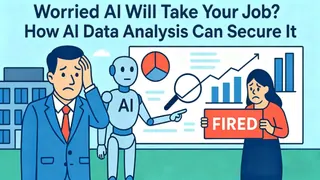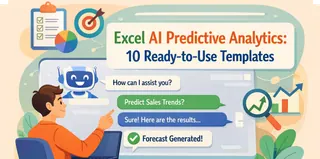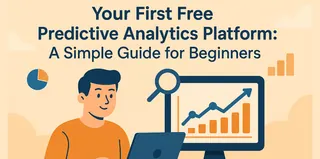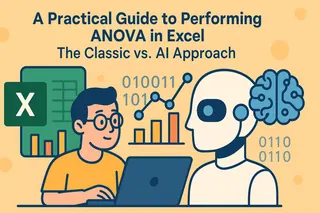核心要點:
- 人工智慧將數據分析從專業技術轉變為易用技能,提出正確問題比掌握複雜工具更具價值
- 成功的AI驅動數據分析可完成數據準備、數據清理、數據分析、數據視覺化、趨勢預測和關聯性分析等任務
- 像Excelmatic這樣的平台將對話式AI直接整合到熟悉的試算表環境中,讓使用者能透過自然語言指令而非編碼來生成洞察
傳統數據分析向來需要精通專業工具、複雜公式和進階視覺化技術。然而,人工智慧的崛起從根本上改變了這格局。AI讓您不再專注於技術掌握,而是成為有效的提問者與決策者。本質上,它如同您的策略夥伴,將您的問題轉化為清晰可行的洞察。
這正是專業工具如Excelmatic發揮作用之處。Excelmatic作為AI驅動的分析助手,直接整合至您的試算表環境。透過理解自然語言指令,您只需提問即可執行從清理報表到視覺化與趨勢預測的複雜數據任務。透過將AI直接嵌入數據工作空間,Excelmatic讓進階分析不再僅限數據科學家專屬,而是人人可及。
本文將帶您走過完整的AI驅動數據分析工作流程。透過實際情境——分析來自虛構全球零售商的「全球電商銷售數據集(2024年)」,我們將展示Excelmatic如何在分析流程的每個階段將原始數據轉化為可執行的商業洞察。

Excelmatic全面提升各階段效率與深度
第一階段:數據準備——奠定基礎
理解此步驟重要性
數據如同AI的基礎原料。若輸入數據雜亂無章、殘缺不全或前後矛盾,輸出結果必然受損。此初始階段專注於取得潔淨、結構良好的數據集,這是任何準確可靠分析的基本前提。
實用數據獲取方法
探索範例數據集: 練習用途可透過Kaggle與UCI機器學習庫等平台獲取多樣化公開數據集
運用AI生成數據: 可向AI下達具體指令,要求其根據需求生成相應數據集
給AI的範例指令: "生成包含500筆記錄的模擬電商銷售數據集。欄位需包含:訂單ID、日期(分佈於2024年1月至12月)、客戶區域(華東、華南、華北、西部)、產品類別(智慧手機、筆記型電腦、穿戴裝置、配件)、產品名稱、數量、單價和銷售收入。請確保數據反映現實模式,例如促銷月份銷售高峰,且筆電平均單價明顯高於配件。"
生成的Excel數據集如下:
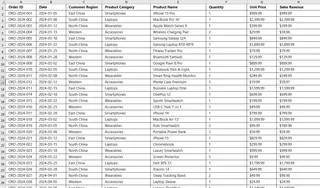
第二階段:數據清理與結構化——從混沌到有序
理解此步驟重要性
原始數據通常為記錄目的而結構化,而非為分析效率。清理與重構的主要目標是將數據轉換為AI能深度理解的格式。此過程不僅解決即時數據完整性問題,更為趨勢識別與關聯發現等進階分析技術奠定堅實基礎。
相關AI指令
除基礎清理外,可使用進階指令創建新分析維度:
數據擴充: "根據「日期」欄位,新增三個欄位:「季度」、「月份」和「星期幾」。"
數據分類: "在「銷售收入」欄旁新增「訂單規模分級」欄位。若收入≥2000標記為「大宗」,1000-1999為「標準」,<1000為「小額」。"
文本處理: 若存在「客戶評價」欄位,請新增「情感分析」欄位,將評價分類為「正面」、「負面」或「中性」。"
Excelmatic實務操作
延續我們的數據集:
指令: "新增「季度」和「月份」欄位。接著建立「訂單規模」欄位,規則如下:銷售額≥2000為「主要」,1000-1999為「標準」,<1000為「次要」。"
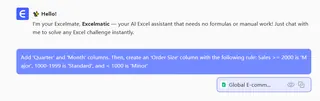
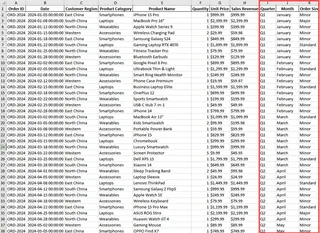
Excelmatic將立即執行這些計算並填充新欄位,瞬間豐富您的數據視角以進行多維度分析
第三階段:生成分析報告——快速掌握全局
理解此步驟重要性
人們極易迷失於數據細節中。一份建構完善的分析報告能提供策略性高階概覽,幫助快速識別核心問題與關鍵機會,從而引導後續深度調查
相關AI指令
可根據不同焦點與受眾需求索取報告:
高階摘要: "為此2024年銷售數據撰寫執行摘要。總結年度表現、頂尖與落後產品類別,並提供一項關鍵建議。"
深度分析: "分析第四季銷售表現。哪個區域相較第三季成長最快?哪個產品類別是主要成長動力?"
問題診斷: "我發現11月銷售異常下滑。請分析可能的數據驅動原因——是否特定區域或產品類別獨有現象?"
Excelmatic實務操作
指令: "生成2024年度銷售分析報告。內容須包含:年度總銷售額與趨勢、各產品類別營收貢獻、表現最佳季度與區域,以及從數據得出的最重要商業洞察。"
第四階段:創建視覺化——讓數據說話
理解此步驟重要性
視覺呈現是人腦處理複雜資訊的最快途徑。精心設計的圖表能立即揭示隱藏在原始數字或文字中的模式、趨勢與異常值
視覺化類型
趨勢分析: 折線圖最適合展示隨時間變化的數據(如月度銷售趨勢)
比較分析: 長條圖用於比較不同類別間的數量(如各產品類別總營收)
組成分析: 圓餅圖或環形圖顯示各部分佔整體比例(如市佔率分佈)
分佈與關聯: 散點圖展示兩個變數間的關係(如廣告支出與銷售額關聯性)
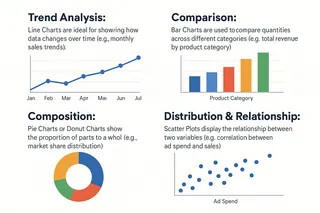
相關AI指令
綜合視圖: "建立包含以下元素的儀表板:(1)月度銷售折線圖、(2)各產品類別年度銷售長條圖、(3)各區域銷售分佈地圖"
進階圖表: "使用堆疊長條圖顯示各季度產品類別的銷售構成,以便觀察結構性變化"
Excelmatic實務操作
指令: "請建立圖表:雙折線圖中一條線顯示「智慧手機」月度銷售,另一條顯示「筆記型電腦」銷售,以比較兩者趨勢。"
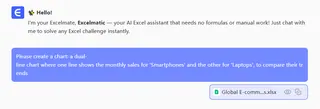
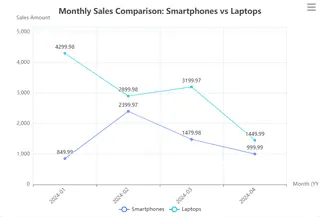
第五階段:分析趨勢與關聯——預測未來
理解此步驟重要性
描述「已發生之事」如同回顧後視鏡,預測「將發生之事」才是掌握方向盤。分析趨勢與關聯性旨在發掘數據中隱藏的驅動因素與未來可能性,為策略規劃提供前瞻性證據
相關AI指令
趨勢預測: "根據過去24個月銷售數據,預測未來6個月銷售額並提供信賴區間"
關聯發現: "分析「客戶滿意度分數」(若可用)與「回購率」是否存在關聯性"
根本原因分析: "「穿戴裝置」銷售在第一季激增。請判斷哪個區域與哪次行銷活動是主要驅動因素"
Excelmatic實務操作
指令: "分析「訂單規模」欄位(先前建立)與「客戶區域」的關聯性。是否存在顯著相關?例如某區域是否更傾向下「主要」訂單?"
結論:掌握提問的藝術
此完整工作流程證明,AI驅動數據分析的核心能力已從複雜編碼轉變為提出高品質、邏輯嚴謹且層層深入問題的能力。您提問的精準度與深度直接決定AI所能發掘的洞察價值。
如Excelmatic等工具將這種「對話式分析」能力直接整合至您最熟悉的工作環境。這項技術將您的角色從技術執行者提升為策略指揮家,讓您的數據能夠提供清晰可行的智慧。
常見問答 (FAQ)
Q1:我沒有數據分析或程式背景,還能有效使用像Excelmatic這樣的AI工具嗎?
A:絕對可以。這些工具專為商務專業人士設計,非技術專家專屬。您只需能用簡單英文對數據提問,AI會在幕後處理所有複雜技術工作
Q2:開始使用AI數據分析時,第一步該做什麼?
A:從明確具體的問題開始。與其說「分析我的銷售數據」,不如嘗試「哪個產品類別在上季度展現最強成長力?原因為何?」問題越聚焦,獲得的洞察就越精準
Q3:AI能幫助我理解數據中特定趨勢發生的原因嗎?
A:可以,透過根本原因分析。您可以提問如「識別三月銷售增長30%的主要因素」或「解釋東北區域為何表現不如其他區域」
Q4:如果問錯問題或沒獲得有用結果怎麼辦?
A:這是學習過程的必經階段。您可以立即修正問題,或追問如「能否從不同角度分析?」或「哪些其他因素可能影響這些結果?」
Q5:使用AI工具從原始數據到可執行洞察通常需要多長時間?
A:過去需要數日或數週的工作,現在常可在數小時甚至數分鐘內完成。初始數據清理可能需30-60分鐘,而生成報告與視覺化通常在數據準備就緒後數秒內即可完成
立即免費試用Excelmatic! 現在就打開您的試算表,或讓AI為您生成數據集,提出第一個問題開始這場對話吧。